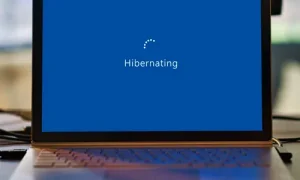Для того чтобы делиться файлами, между устройствами, работающими под управлением операционной системы Android необходимо, чтобы оба устройства находились в определенном радиусе действия с включенным Bluetooth и включеннями службами определения местоположения.
При обнаружении устройств друг другом файл будет оправлен тогда второе устройство примет передачу.
Чтобы обмениваться файлами между двумя устройствами Android, оба должны находиться в определенном радиусе действия и иметь включенные Bluetooth и службы определения местоположения.
Как только оба устройства увидят друг друга, а получатель примет передачу, файл будет отправлен.
Способ доступа к “Обмен с окружением” зависит от производителя вашего телефона.
Если ваш телефон использует стоковую версию Android, перейдите в:
Настройки > Подключенные устройства > Параметры подключения > Обмен с окружениеми переключатель необходимо поставить в режим включить, для того чтобы использовать “Обмен с окружением”.
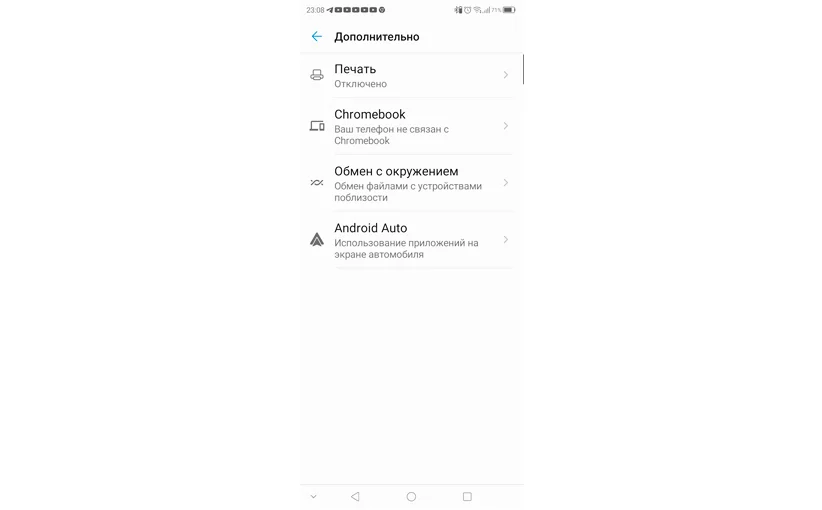
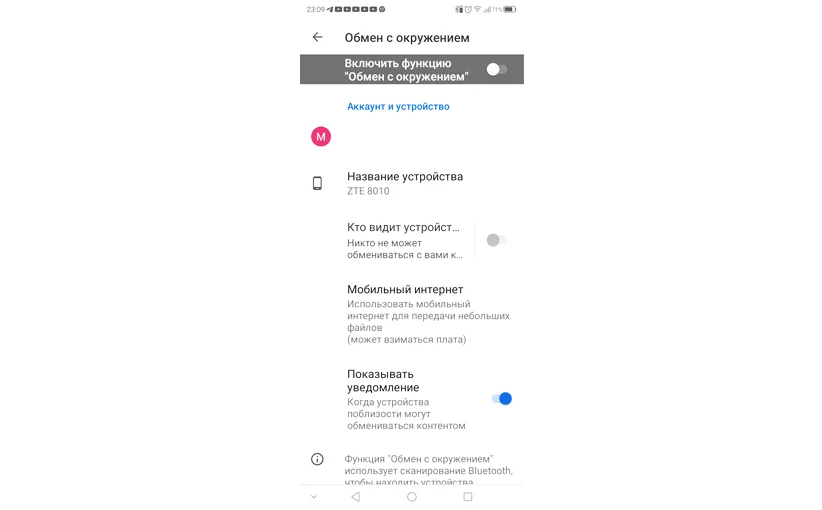
На телефоне Samsung перейдите в Настройки > Google > Устройства и общий доступ > Общий доступ поблизости, а затем необходимо включить “Общий доступ поблизости”.
На экране «Общий доступ поблизости» нажмите на “Имя устройства”, чтобы изменить имя вашего устройства, которое будет отображаться при обмене файлами.
Включите параметр “Видимость устройства”, а затем коснитесь настройки, чтобы выбрать, каких людей и устройства вы хотите включить в список.
Возможны следующие варианты:
Все: Эта опция позволяет обмениваться файлами с кем угодно, постоянно или временно.
Контакты: Этот параметр позволяет делиться файлами с любым человеком из вашего списка контактов, хотя вы можете выбрать только определенные контакты.
Ваши устройства: Этот параметр позволяет обмениваться файлами только с теми устройствами, к которым вы подключены с помощью учетной записи Google.
Вернувшись на экран “Обмен с окружением”, необходимо коснуться на параметре Data, чтобы выбрать, хотите ли вы обмениваться файлами, используя Wi-Fi или сотовые данные, только Wi-Fi или без Интернета (при этом используется Bluetooth).
Включите опцию “Показывать уведомление”, чтобы получать уведомления, когда соседние устройства хотят обмениваться файлами.
Вы можете отправить файл при помощи “Обмен с окружением” через любое приложение, поддерживающее встроенную функцию “Android Share”.
В качестве примера можно привести приложение «Файлы», «Галерея» и “Google Фото”, а также некоторые сторонние файловые службы, например “Microsoft OneDrive”.
Далее, запустите поддерживаемое приложение и откройте файл, которым вы хотите поделиться, например, фотографию, видео, аудио или документ, затем нажмите “Share” и выберите “Обмен с окружением”.
Подождите, пока появятся все ближайшие устройства, затем нажмите имя устройства, на которое вы хотите поделиться файлом.
На любом близлежащем устройстве, на котором активирована функция “Обмен с окружением”, появится уведомление, предлагающее пользователю сделать устройство видимым.
Затем необходимо нажать на имени устройства, на которое вы хотите поделиться файлом. Получателю нужно будет нажать кнопку “Принять”, чтобы файл был отправлен.
Если вы хотите получить файл на свое устройство Android, процесс будет таким же, за исключением того, что вы коснетесь уведомления «Устройство рядом делится», чтобы сделать ваше устройство видимым.
Затем общий файл можно открыть в соответствующем приложении.
В случаях, когда у вас есть несколько приложений, которые могут открыть файл, вам нужно будет выбрать конкретное приложение, которое вы хотите использовать.
Если у вас возникнут проблемы с использованием функции “Обмен с окружением” между устройствами Android, Google предлагает несколько рекомендаций по устранению неполадок.
Убедитесь, что на обоих устройствах включены Bluetooth и Location.
Поднесите устройства ближе друг к другу (на расстояние 30 сантиметров друг от друга).
Включите и выключите режим самолета.
Выключите и включите свое устройство.
Подождите, пока никто больше не будет обмениваться контентом с другим телефоном.
Смотрите также:
Как снять блокировку с приложения заблокированное Администратором
Как освободить место на своем смартфоне
Как увеличить время работы батареи смартфона Часть III
Как увеличить время работы батареи смартфона Часть II
Как увеличить время работы батареи смартфона Часть I
Как установить счетчик FPS в Steam